Comment vérifier si votre appareil Android fonctionne correctement

De nombreux composants entrent dans la fabrication d'un smartphone qui fonctionne, et si l'un de ceux-ci ne fonctionne pas correctement, cela peut gâcher toute votre expérience..
Mais comment identifier exactement ce qui ne va pas avec votre appareil? Peut-être que l'accéléromètre semble un peu éteint lorsque vous jouez à des jeux de course, ou peut-être que naviguer sur le Web à l'aide de données mobiles ou du Wi-Fi n'est pas aussi rapide qu'il le devrait.
Quel que soit votre problème, il existe des applications qui peuvent vous aider à comprendre ce qui ne va pas et comment le résoudre. Même si vous ne rencontrez pas de problème spécifique, il peut être utile d'effectuer une petite vérification. Comment vérifier si les périphériques neufs et usagés rencontrent des problèmes Utiliser des astuces simples et des logiciels Comment vérifier si des périphériques neufs et usagés présentent des problèmes Utiliser des astuces simples & Logiciels Envisagez-vous d’acheter un smartphone ou un ordinateur neuf ou usagé? Même si vous devez absolument tester les composants électroniques usagés, même les tout nouveaux smartphones et ordinateurs peuvent présenter des défauts que vous ne remarquerez peut-être pas avant… Lire la suite sur votre téléphone pour que tout fonctionne correctement.
Google Device Assist
Votre premier arrêt devrait être l'application Google Device Assist [N'est plus disponible]. Il est disponible sur le Play Store, mais à moins que vous n'ayez un appareil Nexus ou Moto, vous devez télécharger l'APK et l'installer manuellement..
Cette application fait beaucoup plus que simplement vérifier les problèmes. Si vous êtes débutant, il vous donnera des conseils sur la meilleure utilisation de votre appareil Android (bien que nous ayons certains de nos propres conseils pour les débutants Nouveau sur Android? Deuxième partie: Maître, utilisez votre téléphone Nouveau sur Android? Deuxième partie: maîtriser l'utilisation de votre téléphone La deuxième partie du guide Android du débutant absolu: familiarisez-vous avec les bases de l'utilisation de votre smartphone!.

Lorsque vous démarrez l'application, elle vous demande si vous souhaitez utiliser les modes Basique, Intermédiaire ou Avancé. Ne vous inquiétez pas, cela peut toujours être modifié ultérieurement dans les paramètres.
Ce que vous choisirez changera le type de conseils qui vous seront présentés. Les débutants apprendront comment activer ou désactiver le Wi-Fi ou créer des dossiers sur leur écran d'accueil (ci-dessus), tandis que les utilisateurs expérimentés découvriront des fonctions plus obscures telles que la recherche ou le verrouillage à distance de votre appareil. Trouver mon iPhone pour Android? Rencontrez le Gestionnaire de périphériques Android Find My iPhone for Android? Rencontrez le Gestionnaire de périphériques Android Jaloux de l'application Find My iPhone de l'iPhone? Eh bien, heureusement pour vous, il existe une application tout aussi géniale pour Android appelée Android Device Manager! Jetons un coup d'oeil. Lire la suite (ci-dessous).

La navigation est simple: il vous suffit de parcourir la liste des cartes que Google affiche pour vous. À tout moment, vous pouvez rechercher un problème particulier en haut à droite ou appuyer sur l'icône en trois points pour afficher les actions que vous avez déjà effectuées, modifier vos paramètres ou afficher une gamme d'informations sur votre appareil..
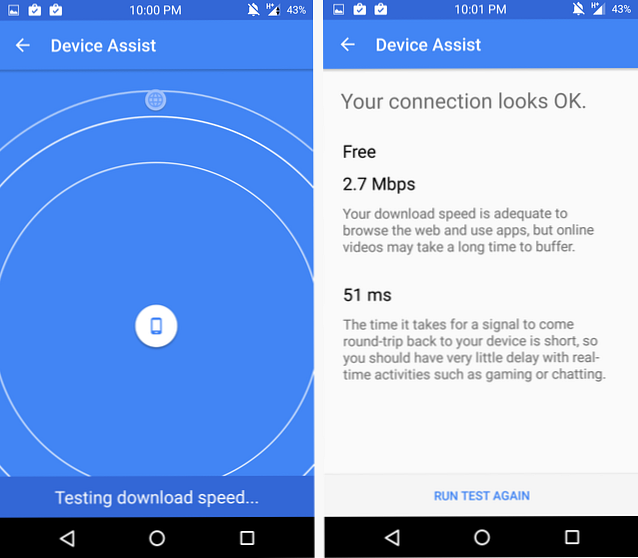
Vous pouvez même vérifier votre vitesse Wi-Fi ou votre vitesse de transmission des données. Google vous communiquera les résultats en clair pour vous permettre de les comprendre..

Étant donné que l'application fait partie des services de Google, elle fournit également des astuces pour d'autres applications Google, telles que des astuces simples pour Google Maps. Toutes les astuces sont expliquées dans des instructions faciles à comprendre et des explications visuelles au format GIF si nécessaire.
Pour une solution simple et compréhensible, ne cherchez pas plus loin que Device Assist..
Télécharger: Google Device Assist sur le Google Play Store ou APK
Testez votre Android
Vous savez ce que cette application fait? Si vous avez deviné qu'il teste votre appareil Android, vous avez raison!

Sous l’interface colorée attrayante se trouve une application puissante qui vous permet de tout tester, des capacités multitouch de votre écran à votre boussole intégrée..
Vous pouvez également vous rendre sur l'onglet Informations pour afficher des informations sur votre appareil, comme dans l'application Device Assist de Google. Si vous essayez de vivre une vie sans Google, voici comment utiliser Android mais Fitch Google et comment utiliser Android mais Fitch Google Vous souhaitez utiliser votre smartphone ou tablette Android sans Google? Voulez-vous utiliser un logiciel open source? Nous examinons ici en détail comment faire cela. Lire la suite, cela pourrait être une alternative solide.
Une petite annonce est visible au bas de l'application lorsque vous l'utilisez, mais elle est facilement ignorée..
Télécharger: Testez votre Android sur le Google Play Store
Téléphone Doctor Plus
Comme son nom l'indique, cette application fonctionne comme un médecin pour votre téléphone. Il vous permet de parcourir toutes sortes de “bilans de santé” pour s'assurer que tout fonctionne correctement.

Au fur et à mesure que vous terminez les différents tests, les barres de progression situées en haut se rempliront. La date à laquelle vous avez testé chaque partie de votre téléphone est notée, vous aurez donc toujours une trace du moment où différents aspects fonctionnent ou non..
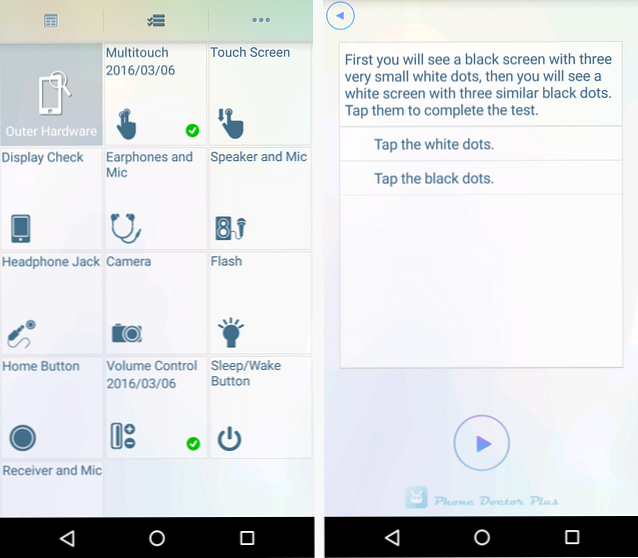
Et, comme prévu, vous pouvez vérifier l’état de santé et l’état de divers aspects tels que votre processeur ou votre batterie. En fait, nous avons quelques bons conseils pour garder votre batterie en bonne santé Maintenir la batterie de votre Android en bonne santé avec ces astuces Maintenir votre batterie en bon état d'Android en bonne santé avec ces conseils Le logiciel et les applications ne peuvent pas aller aussi loin: que dire de la charge et de la décharge de votre batterie ? Apprenez toutes les astuces ici. Lire la suite en premier lieu.
Télécharger: Phone Doctor Plus sur le Google Play Store
Z - Test de périphérique
Ce n'est pas la plus jolie application au monde, mais elle est fonctionnelle. Il utilise de grandes icônes 3D skeuomorphic avec un texte minuscule en dessous - c'est un trainwreck de conception.

Cependant, il vous donne des informations très spécifiques et détaillées sur tout, de votre accéléromètre aux coordonnées GPS. Cela mettra une grande coche verte sur les capteurs et les fonctionnalités de votre téléphone, et un grand X rouge sur toutes les manques dont votre téléphone manque.
Les bannières publicitaires apparaissent en bas de l'écran et vous êtes parfois interrompu par des publicités en plein écran. Mais si vous avez besoin du type d'informations détaillées que cette application peut fournir, celles-ci peuvent valoir la peine d'être supportées..
Télécharger: Z - Test de périphérique sur le Google Play Store
Correction des pixels morts
Plusieurs des applications ci-dessus vous aideront à détecter si vous avez un pixel mort ou défectueux, mais elles ne font rien pour le réparer. Si vous constatez que votre écran a un pixel bloqué (ou plusieurs), il pourrait en fait être un moyen de le faire revivre..
Certains pixels bloqués sont des défauts matériels et ceux-ci ne peuvent être résolus par aucune application, mais d'autres doivent simplement parcourir leurs trois options (rouge, vert et bleu) suffisamment de temps pour les actualiser..

Pour résoudre ce problème, la meilleure solution que j'ai trouvée n'est en réalité pas une application, mais un site Web: JScreenFix. Cela fonctionne sur Android ou tout autre appareil avec un écran LCD. Il affiche un écran noir pur pour vous permettre d'identifier le pixel bloqué, puis propose un petit carré que vous pouvez placer sur la zone qui mélange rapidement les couleurs. Les développeurs suggèrent de le laisser fonctionner pendant environ 10 minutes.
Si vous voulez vraiment essayer la route des applications, vous pouvez utiliser le détecteur et fixateur de pixels morts. Cette application vous donne différents arrière-plans de couleur pour identifier les pixels morts, puis mélange rapidement tout l'écran en couleurs pour rafraîchir les zones touchées. Le meilleur de tout, il n'y a pas de publicité et aucune autorisation requise. Quelle est la gravité de ces autorisations de Facebook Messenger? Quelle est la gravité de ces autorisations Facebook Messenger? Vous avez probablement beaucoup entendu parler de l'application Messenger de Facebook. Supprimons les rumeurs et voyons si les autorisations sont aussi mauvaises qu’elles le prétendent. Lire la suite ! Si vous recherchez des suggestions similaires pour votre ordinateur, consultez ce guide pour savoir comment réparer un pixel bloqué sur votre écran..
Visite: Site JScreenFix
Télécharger: Dead Pixel Detector & Fixer sur le Google Play Store
Quelle application utilisez-vous?
De nombreuses applications sont disponibles sur le Play Store pour vérifier l'état de santé de votre appareil Android, mais ce sont les meilleures que nous ayons trouvées. Personnellement, je trouve que Google Device Assist est la meilleure option pour la plupart des gens, mais d'autres auront besoin des lectures détaillées fournies par des applications telles que Z - Device Test..
Si le problème vient du fait que votre téléphone ne s'allume même pas, vous pouvez consulter cette liste de correctifs expliquant pourquoi votre téléphone Android ne s'allume pas..
Y a-t-il des applications étonnantes que nous avons manquées? Qu'est ce que tu utilises? Faites le nous savoir dans les commentaires!
Crédits d'image: stéthoscope de main de médecin par Irenaphoto via Shutterstock
En savoir plus sur: Personnalisation Android, Dépannage.


